最终效果

1、打开PS软件,按Ctrl + N 新建画布,尺寸为1280 * 800像素,分辨率为:72像素/英寸,如下图。
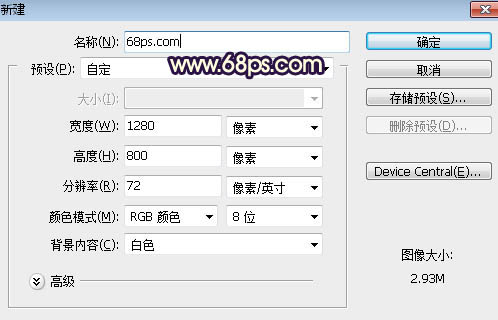
2、用油漆桶工具把背景填充黑色,如下图。
3、点这里打开文字素材,然后保存到本机
再用PS打开,用移动工具拖进来,再适当调整好位置,如下图。
4、双击图层面板文字缩略图后面的蓝色区域设置图层样式。
投影:
外发光:
斜面和浮雕:
5、确定后把填充改为:0%,如下图。
6、按Ctrl + J 把当前文字图层复制一层,然后在文字副本缩略图后面右键选择“清除图层样式”,效果如图10。
7、同样的方法给当前文字设置图层样式。
投影:
外发光:
内发光:
斜面和浮雕:
光泽:
渐变叠加:
8、确定后得到下图所示的效果。
9、按Ctrl + J 把当前文字图层复制一层,然后在当前图层缩略图后面右键选择“清除图层样式”。同上的方法再重新设置。
斜面和浮雕:
等高线:
描边:
10、确定后把填充改为:10%,效果如下图。
11、按Ctrl + J 把当前文字图层复制一层,再重新设置图层样式。
投影:
内阴影:
斜面和浮雕:
等高线:
描边:
4、双击图层面板文字缩略图后面的蓝色区域设置图层样式。
投影:
外发光:
斜面和浮雕:
5、确定后把填充改为:0%,如下图。
14、确定后把不透明度改为:50%,填充改为:0%,如下图。
最后根据喜好微调一下各图层样式参数,完成最终效果。
